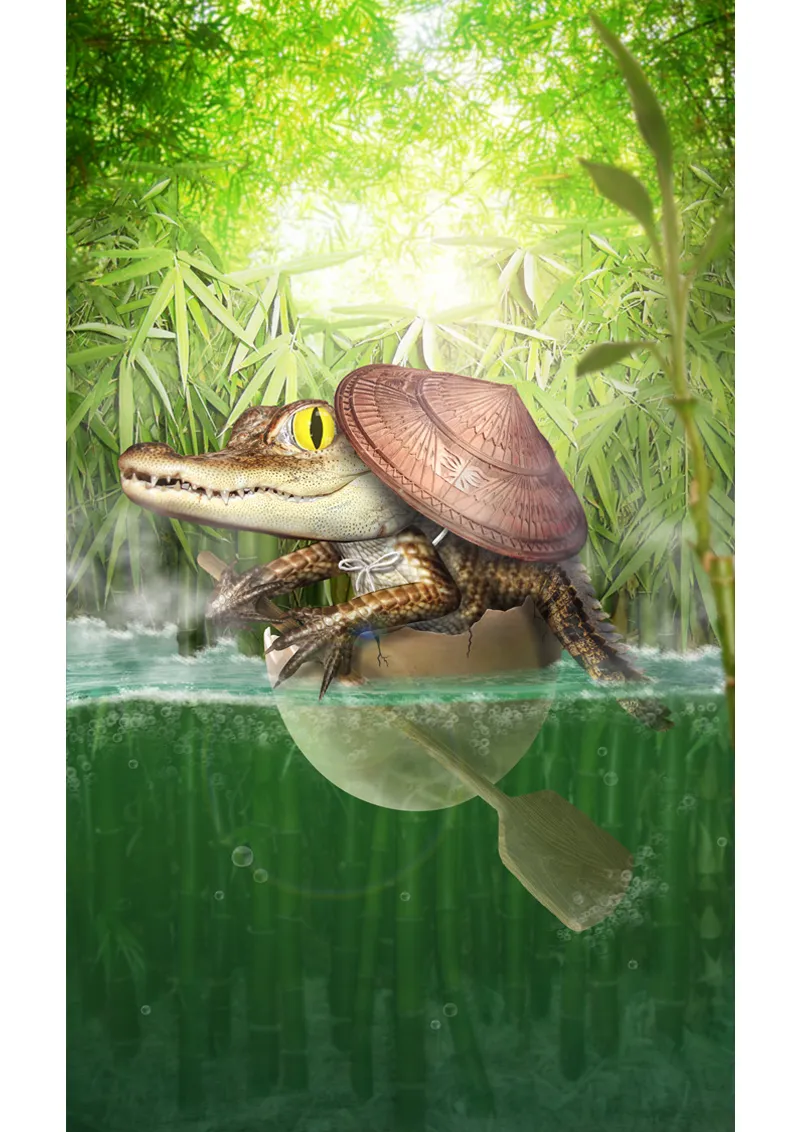Hej kära Pixelförening!
Idag vill jag visa er hur min bild Lilla resan skapades!
Tutorialen är uppdelad i två delar:
DEL 1: Bakgrunden
• Överväganden
• Förberedelser
• Skapandet och redigeringen av bakgrunden
DEL 2: Huvudmotivet
• Äggskal blir till skepp
• Alligatorn skapas och redigeras
• Små detaljer och effekter
Men innan vi börjar med tutorialen, låt mig presentera tävlingsbilden för er: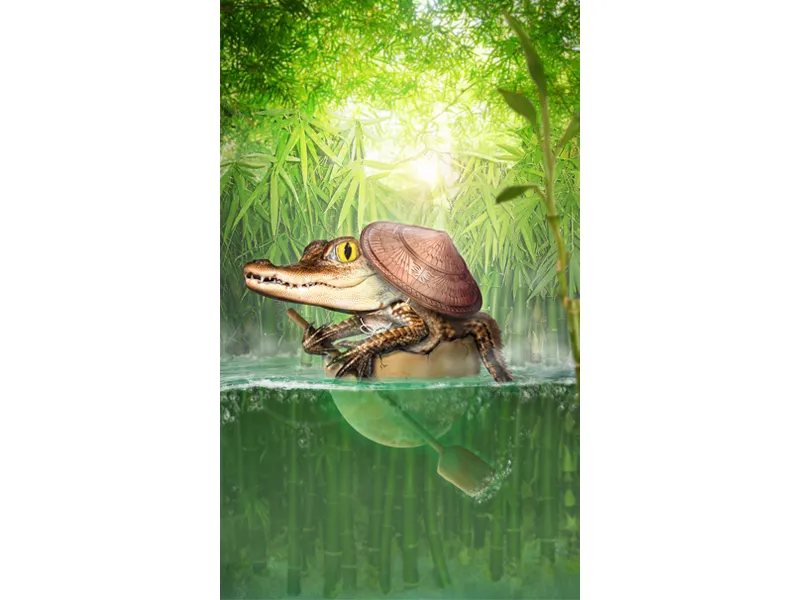
Bild på deviantART: Klicka här!
DEL 1: Bakgrunden
Överväganden
Vi hade den 3 januari 2014 ... Quicky-starten 2014 hade börjat och jag väntade tålmodigt på ämnet.
Sedan var det dags: Klockan 20:00 kom det efterlängtade ämnet ...
... ett äggskal.
Okej ... jag hade bara 6 timmar kvar tills det var dags att lämna in. Vad ska jag göra med ämnet?
Fundera lite ...
De flesta skulle säkert sätta in en kyckling eller liknande - en helt vanlig idé - så jag bestämde mig för att istället välja något mer exotiskt ...
hmm ... en alligatorbebis!
Så den första grova idén skapades. Jag ville berätta en liten äventyrlig saga från Fjärran Östern om en liten nyfiken alligator som ger sig ut i den stora vida världen med sitt äggskal. Bildens uppbyggnad var genast tydlig för mig: Stående format. Alligatorn med paddel i äggskalen i mitten. I bakgrunden skulle man kunna se mycket bambu och övergripande skulle bilden vara i gulfärgad-grön.
Jag började genast leta efter lämpliga bilder.
Jag behövde många bambustockar och lämpliga bilder på alligatorbebisar. Turligt nog hittade jag också en vacker vattenbild där man tydligt kan se gränsen mellan ytan och vattenytan.
Efter en timmes bildsökning var alla bilder klara och jag kunde äntligen börja.
Steg 1 - Förberedelser
Okej! Nu har jag bara 5 timmar kvar till inlämningen ...
Jag öppnar vattenbilden och förlänger bilden upptill med Markeringsverktyget (C).
Därefter tar jag färgen från himlen med hjälp av Pipettverktyget (I) och färgar den resulterande vita ytan ovanför bilden med Fyllningsverktyget (G).
Eftersom jag vill ha en grönton, ändrar jag färgen. Jag skapar en justeringsnivå för Färgton/Mättnad med följande värden:
• Färgton - 33
• Mättnad +13
Nu skapar jag 2 mappar och döper dem till "Förgrund" och "Bakgrund". I mappen "Förgrund" lägger jag in det frilagda äggskal och alligatorbilden. Jag döljer denna mapp och fokuserar på bakgrunden. I mappen "Bakgrund" lägger jag nu alla bambustockar.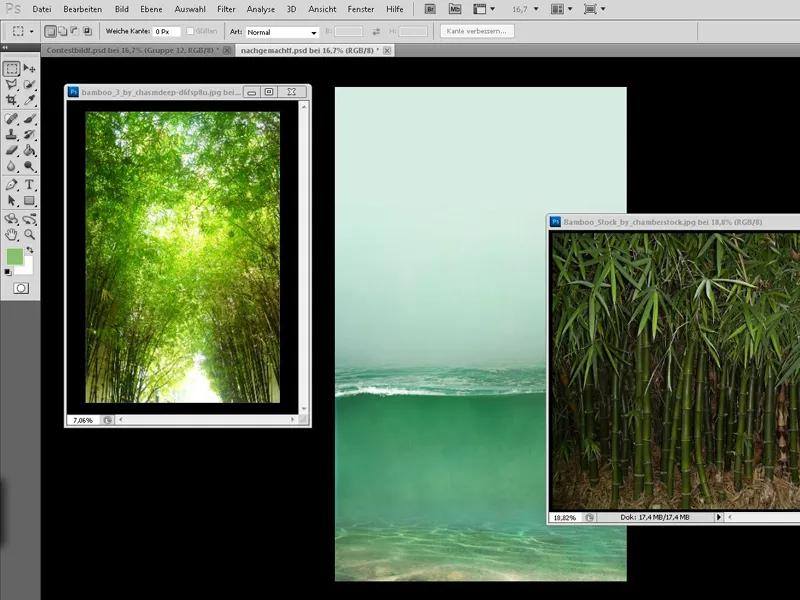
Steg 2 - Bambun i bakgrunden
Nu börjar vi placera bambun: Först tar vi hand om bambun som syns långt bort i bakgrunden. Den placeras högst upp och eftersom jag verkligen gillar färgerna ändrar jag inget och använder detta bambustock som referens när det gäller de andra bambubilderna.
Jag skalas bilden till rätt storlek och gör den suddig med Filter>Skarpa filen>Gaussian Blur med en Radie på 3,5 px. Sedan beskär jag bambun så att den bara når vattnet.
Steg 3 - Bambun under vattnet
Nu tar vi hand om bambun i vattnet. Först placeras den nedre delen av bilden och sedan förstoras den lite med nedtryckt Shift-tangent. Sedan duplicerar vi det översta lagret genom att dra det med vänster musknapp tryckt till Skapa nytt lager-ikonen. Kopiorna döljs och vi fokuserar först på området i vattnet.
Vi ser till att inga blad eller bara relativt få är under vattnet. Dessutom får vi inte glömma att bambun genom förvrängningen i vattnet verkar större - så den nedre delen kan vara lite större.
När vi är nöjda med bambun i vattnet kan vi beskära bilden till vattnets bristning.
Och eftersom vattnet ska se grumligt ut, använder vi igen Gaussian Blur med 5,5 px och minskar lagrets Opacitet till 50%..webp?tutkfid=53005)
Nu finns det något som stör mig och som jag snabbt kan åtgärda med hjälp av en mask:
Först skapar jag en mask på bambuslagret och tar bort de överlappande områdena mellan vattenytan och bambusen med en mjuk pensel.
Och säkert märker ni också den olämpliga speglingen nere - den tar vi bort på bakgrundslagret med verktyget Klona stämpel (S)..
Bambusen verkar lite för transparent nertill ... Här löser vi enkelt problemet genom att välja den ursprungliga undervattensfärgen från bakgrunden (färgmättnadslagret bör vara avstängt för tillfället) med verktyget Pipett och målar om bambuskotten på bakgrundslagret.
Därefter skapar vi en nytt lager ovanför bambuslagret med läget Färg med cirka 20% Opacitet och målar vattnet grönt ned till brytpunkten med en mjuk pensel (med 100% Opacitet).
Sedan skapar vi ytterligare ett lager med läget Färg med cirka 20% Opacitet och målar gräset nedtill mörkgrönt.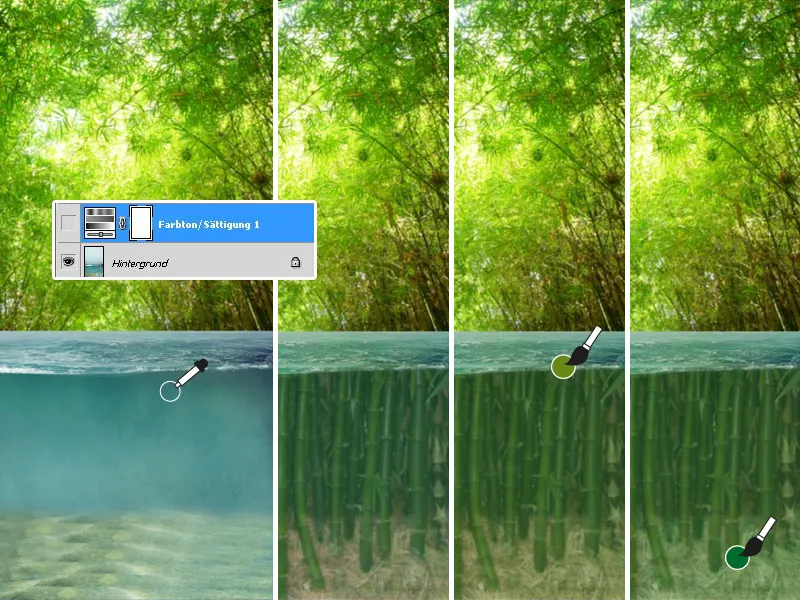
Till sist skapar jag ännu ett sista färglager (20% Opacitet) och skapar en gradient från blått till transparent i den nedre delen av vattnet. Ett nytt lager över alla lager ska förstärka effekten av det grumliga vattnet genom att måla vattnet grönt ned till brytpunkten och sänka lager Opacitet till 20%.
Färdigt är det grumlige vattnet!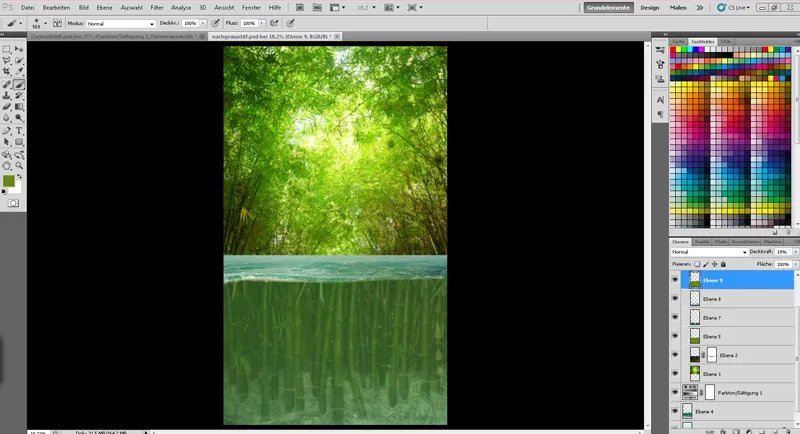
Steg 4 - Bambusen ovanför vattnet
Nu kommer vi till bambusen ovanför vattnet.
Vi kommer ihåg det duplicerade bambuslagret? Vi aktiverar det igen och placerar det högst upp igen om det behövs. Därefter placerar vi bambusen så att allt ungefär stämmer.
Vi skapar en mask och kan färga den nedre delen (undervattensdelen) svart.
Eftersom jag inte har tillräckligt med tid för att noggrant maskera bambusen enligt Quicky-metoden, använder jag en pensel med 50% hårdhet och 100% Opacitet, väljer ut karakteristiska delar av bambusen och målar bort dem i masken.
Vi letar nu efter fler karakteristiska delar inuti bambusen och målar bort dem denna gång med en lägre penselopacitet (50%).
Klart! Nu verkar bambusen dock lite karg ...
Inget problem - vi skapar ett nytt lager och väljer bladfärgen på bambusen med verktyget Pipett och målar några blad med en hårdare pensel (ca 80% hårdhet).
Här är det viktigt att vi byter färg med Pipetten oftare för att också få med de ljusa och mörka färgerna i bladen. Det integrerar bambusen mycket bättre i bilden.
Nu är det dags att föra in bambusen i vattnet. För att göra detta går vi till masken igen och målar bambusen längs stänglarna med vit färg med full Opacitet eller tar bort störande delar med svart. Även här bör penseln vara något hårdare (ca 80%).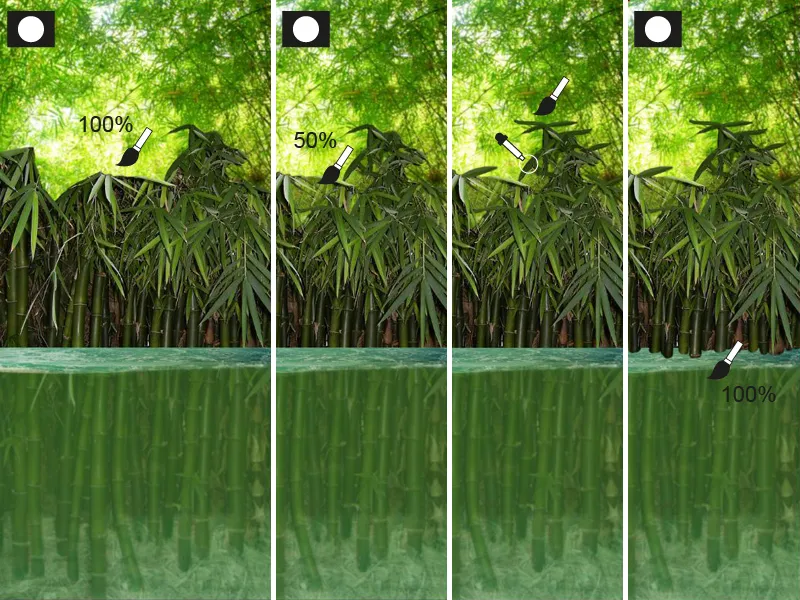
Jag är nöjd med bambusen, markerar nu alla lager som hör till den övre delen av bambusen och slår ihop dem med högerklick på ett lager.
Nu skapar jag en markering av bambusen genom att hålla ner Ctrl-tangenten och klicka på bambusens lagerminiatur med vänstermusknapp.
Jag vill ljusa upp bambusen lite och anpassa dess färg till bakgrunden; för detta skapar jag ett justeringslager Kurvor. Därefter gör vi en nytt lager med läget Mjukt ljus med 40% Opacitet. Markeringen färgas sedan gult-grönt.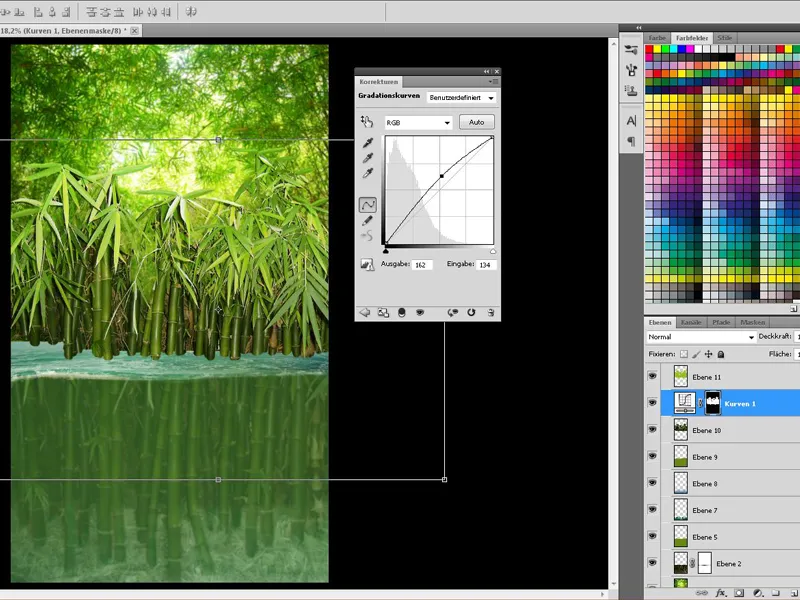
Jag tycker att vi fortfarande inte har tillräckligt med bambus ...
... och eftersom det här är en tidskrävande process måste den gå snabbt och enkelt:
Vi duplicerar bambuslagret, Kurvor-lagret och Mjukt ljus-lagret och slår samman kopior.
Sedan skapar vi en mapp, minskar lager Opacitet till 80 - 85% och lägger in de ihopsatta lagren där.
Inom denna mapp kan vi nu duplicera bambusen flera gånger, spegla, transformera och enkelt ta bort störande delar (tex. med verktyget Radiergummi).
När vi är nöjda med bambusen tar vi alla "bambus"-lager ovanför vattnet (inklusive justerings- och färglager) och slår ihop dem.
Eftersom bambusen är något längre bort nu måste vi göra bambusen suddigare. För detta använder vi igen Gaussisk suddighet med 1,5 px.
Snart är vi klara med bakgrunden:
Jag vill nu bara göra ljusförhållandena intensivare. För detta skapar jag ett nytt lager med läget Multiplicera och målar med en stor, mjuk pensel ljuset i form av en stor cirkel över bambusen.
Lagrets Opacitet reduceras till cirka 50%.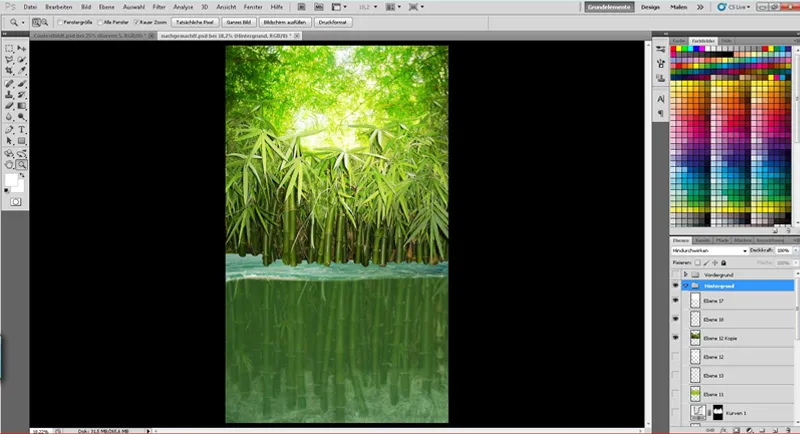
Till sist har jag skapat lite djup genom att skapa en mask ovanför bambuområdet (ovanför vattnet) och bakomliggande bambuområdet:
För bambuområdet ovan vattnet har jag med hjälp av en gradient från svart till genomskinlighet med en genomskinlighet på 20% låtit den övre delen av bambun blekna lite.
För bambuområdet i bakgrunden skapade jag en gradient från svart till genomskinlighet (genomskinlighet 100%) från vattnet och uppåt.
Så - bakgrunden är nu klar och vi kan fokusera på alligatorn!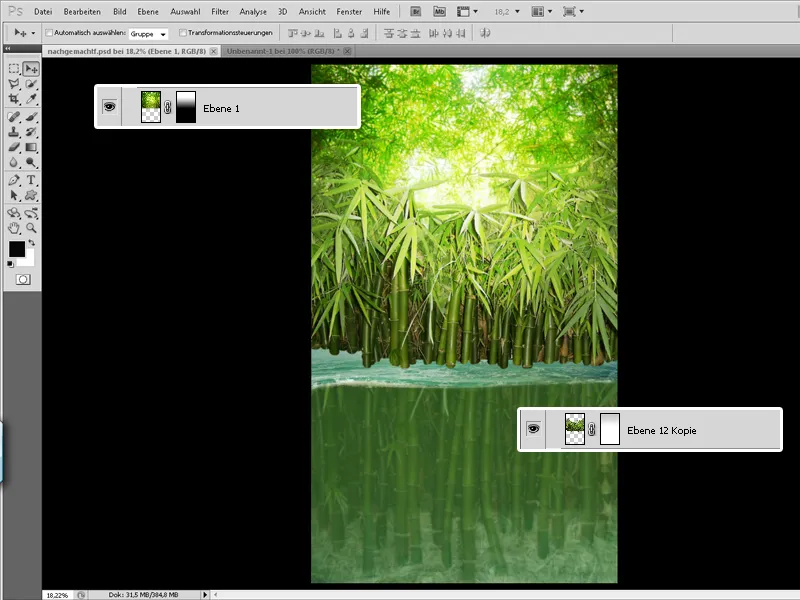
DELR 2: Huvudmotivet
Steg 1 - Äggskalet blir till skepp
Äntligen är det dags!
Nu kan vi återigen visa "förgrunds"-mappen och placera den lilla rackaren i sitt "skepp"!
Vi har bara en liten problem: reptiler kläcks inte från hönsägg…
Därför skapar jag en markering från ägget (Ctrl+klick på lagerminiatyren av äggskalet) och börjar måla skalet på en ny nivå med en sprejborste och målar ägget i olika gröna och bruna nyanser med låg genomskinlighet.
Några små detaljer som smuts eller några sprickor får inte heller saknas och målas på ägget.
Jag rekommenderar också att måla i flera lager och experimentera lite med inställningar och lagerläge.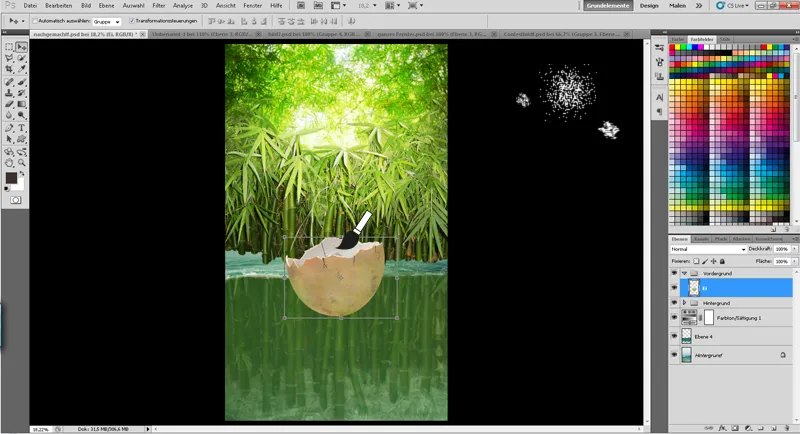
Genom ljus och skugga integreras äggskalet i bilden:
Jag skapar helt enkelt en markering av ägget och målar i separata lager med en stor, mjuk pensel på ca 15%…
• … skuggan i ett lager med läget Multiplikation
• … och ljuset i ett lager med läget Mjukt Ljus
Till sist målar jag vattenreflektionen på skalets undersida på en ny nivå med läget Mjukt Ljus och minskar lite på genomskinligheten.
För att få en mjuk övergång suddar jag bort den övre delen med suddverktyget och en stor, mjuk spets.
Bara att samla allt som har med ägget att göra i en mapp och voilà, vi är klara med det!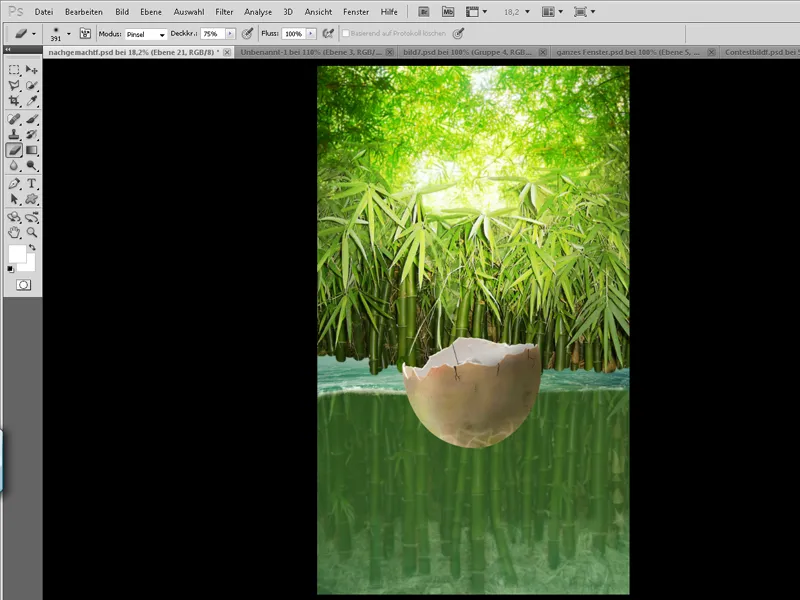
Steg 2 - Alligatorn börjar sin resa
Eftersom jag tyvärr inte stötte på någon babyalligator som sitter och paddlar i ett ägg under min sökning efter material - var jag tvungen att skapa en själv från alligatorbilder. I princip är det väldigt enkelt:
Jag delar upp reptilen i sina kroppsdeler (huvud, hand, överarm, underarm, rygg, svans) i flera lager.
Nu kan jag ordna extremiteterna som jag vill ha alligatorn.
Under Redigera>Transformera kan jag anpassa kroppsdelarna genom att spegla, distorsionera och kröka dem. Eftersom magen tyvärr är skymd på bilden, improviserar jag och skapar en mage med ryggdelarna.
Med en mask och en stor, mjuk pensel kan jag skapa en fin övergång. Som alternativ kan man också rätta till saker med kloningsverktyget.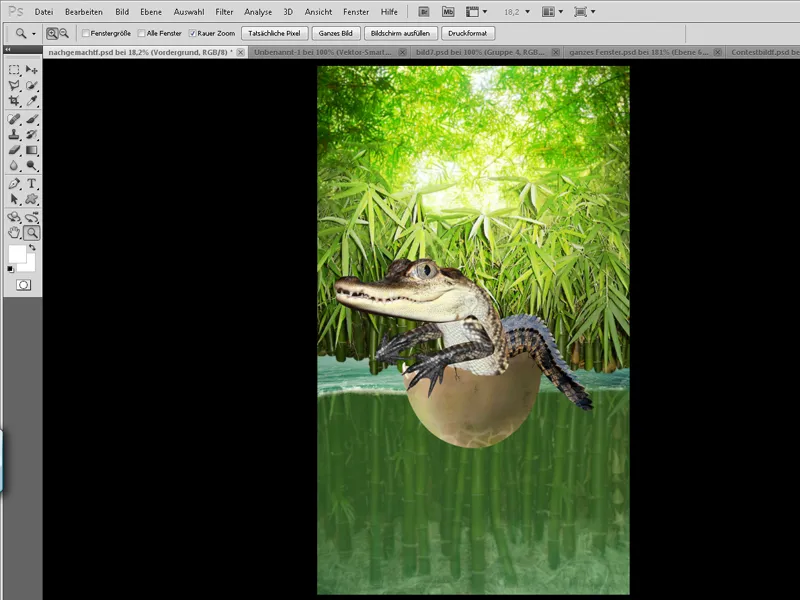
Nu ökar vi "gullighetsfaktorn" genom att förstora ögonen. Jag skapar en markering av ögat med lassoverktyget (L) och transformerar det med krökningsverktyget.
Jag är nöjd med alligatorn nu - men jag gillar inte hur djurets färg är! Vi sammanfogar alla lager som har med alligatorn att göra i en mapp och duplicerar den.
Genom att högerklicka på den duplicerade mappen kan vi slå ihop mappen till ett lager. Nu ska vi ha alligatorn sammanfogad på ett lager och kan skapa en markering av den.
Vi kan nu dölja den sammanfogade alligatorn för tillfället.
Vi fyller markeringen med en fin brun färg efter eget val på en separat nivå och ställer läget till Mjukt Ljus. Med en mask kan vi avlägsna bruna områden från alligatorn eller bara mildra dem lite.
Naturligtvis kan vi fortsätta arbeta med fler färg- och Mjukt Ljus-nivåer, minska lagrens genomskinlighet tills vi är nöjda med slutresultatet.
Och glöm inte: allt som har med alligatorn att göra, i alligatormappen.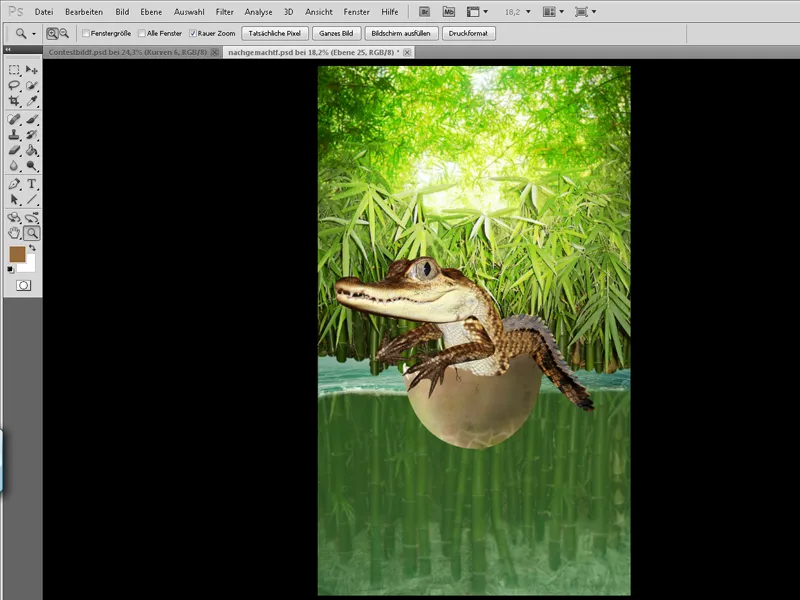
Nu lägger vi till lite skärpa: vi visar upp den sammanfogade alligatorn igen och duplicerar den en gång till. Dessa lager ska vara högst upp över alla andra alligatorlager och kommer nu att bearbetas på följande sätt:
Översta lagret:
Först inverterar vi färgerna med Ctrl+I. Sedan ställs läget på lagret till Luminance.
Filter>Mjukgöringsfilter>Gör skarpare
• Radien 18 pixlar
• Tröskelvärde 24 steg
Filter>Mjukgöringsfilter>Gaussisk suddighet på 1,6 px.
• Nu slås båda lagren ihop med läget Skärmning och genomskinligheten minskas till cirka 70%.
Med en mask kan vi kontrollera skärpan - från och med nu bör detta lager alltid befinna sig överst i mappen.
Till sist målar jag ögat med en något hårdare pensel och ritar de tillhörande reflexerna..webp?tutkfid=53016)
Nu är det dags att sätta den lilla rackaren på rätt plats i skeppet:
Vi skapar en mask på Alligator-mappen och minskar tillfälligt genomskinligheten. På så sätt kan vi göra äggskal synligt längs masken och placera alligatorn på rätt plats.
Till sist återställer vi enkelt genomskinligheten till 100%.
Vi behöver bara - precis som med ägget - lägga till ljus och skuggor.
Med ett lager i läget Överlagra och en mjuk pensel och färgen vit kan vi framhäva glansen på fjällen. Under Alligator-mappen lägger vi skuggor på äggskal.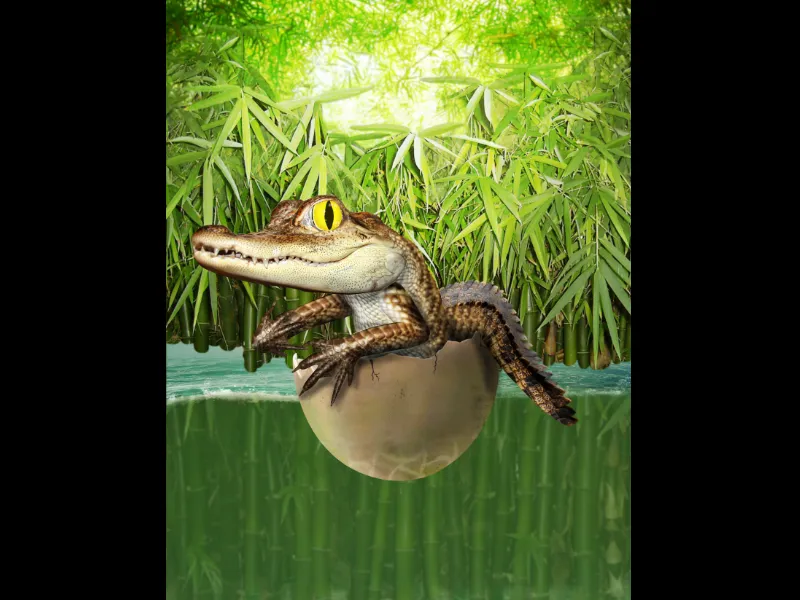
Steg 3 - Utan paddel kommer inte den lilla rackaren långt
Och precis av den anledningen skapar jag snabbt en!
Det går väldigt snabbt och förvånansvärt enkelt - vi målar snabbt med en hård pensel grundformen av paddeln i brunt.
Genom att hålla ned Skift-tangenten kan man skapa en rak linje från en punkt till en annan, vilket passar utmärkt för skaftet. Nu behöver vi bara lägga en trätextur över grundformen och begränsa den till paddeln med en mask, ställa in lagret på läget Överlagra och minska genomskinligheten till 70%.
Till sist målar vi bara vanemässigt ljus och skuggor och med en mask målar vi paddeln i alligatorns händer. Klart!.webp?tutkfid=53018)
Steg 4 - In i vattnet med alligatorbebisen
Vi närmar oss sakta det slutliga bilden. Nu integrerar vi huvudmotivet i bakgrunden! Först duplicerar vi "Förgrund" mappen och slår ihop den. Det resulterande lagret göms - det behöver vi senare för att få en markering av hela huvudmotivet.
I förgrunds-mappen skapar vi nu en mask och målar med en pensel först 100% genomskinlighet och 50% hårdhet längs vattnets bristning. Sedan minskar vi genomskinligheten på penseln och målar området under vattenytan för att få det att verka som att det fortfarande är under vatten.
Med en mjuk pensel och låg genomskinlighet kan vi förbättra övergången. När masken är klar kan vi ägna oss åt området under bristningen.
Vi tar markeringen av huvudmotivet och färgar den nedre delen i ett nytt lager över huvudmotivet grönt. Genomskinligheten på detta lager minskas till ca 30% - sedan skapar jag ett annat lager och fyller den nedre delen blå. Till sist placeras lagret i läget Färg och genomskinligheten sänks till ca 15%..webp?tutkfid=53019)
Nu målar vi skum och dimma på bilden:
I Photoshop är den perfekta skumpenseln sparad (se bild), med vilken man kan rita skummet utmärkt med 20% genomskinlighet och färgen vit. Om man då och då ändrar storlek är illusionen perfekt!
Dimman är också relativt enkelt skapad:
Förgrunds- och bakgrunds-färgen bör vara svart/vit för att få svartvita moln genom Filter>Renderfilter>Moln.
Lagret ställs i läget Negativt multiplicera, en mask skapas och svart med Ctrl+I.
Nu kan vi använda en stor, mjuk pensel med låg genomskinlighet (ca 20%) för att måla in några dimmoln.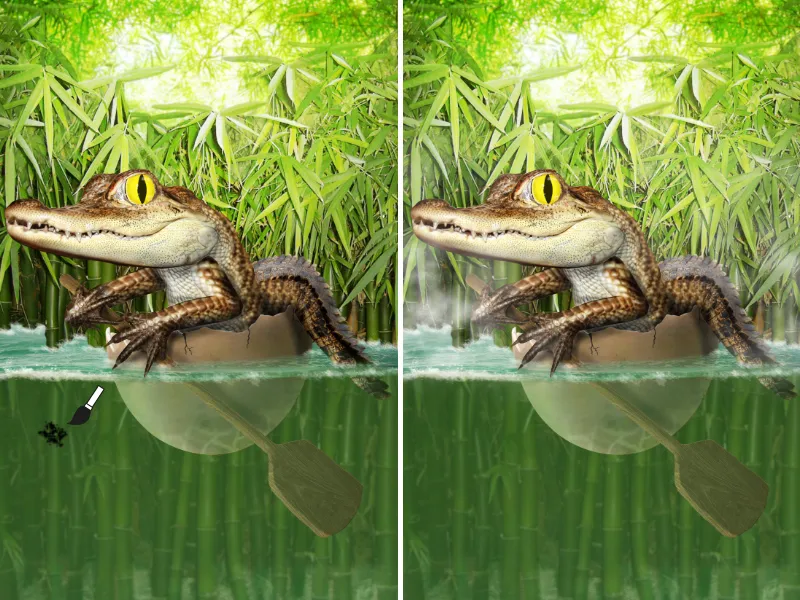
Bubbelbubblor!
Vi ger vattnet lite liv nu - med några bubbelbubblor!
Här är länken till mina bubbelblaspenslar: Klicka här!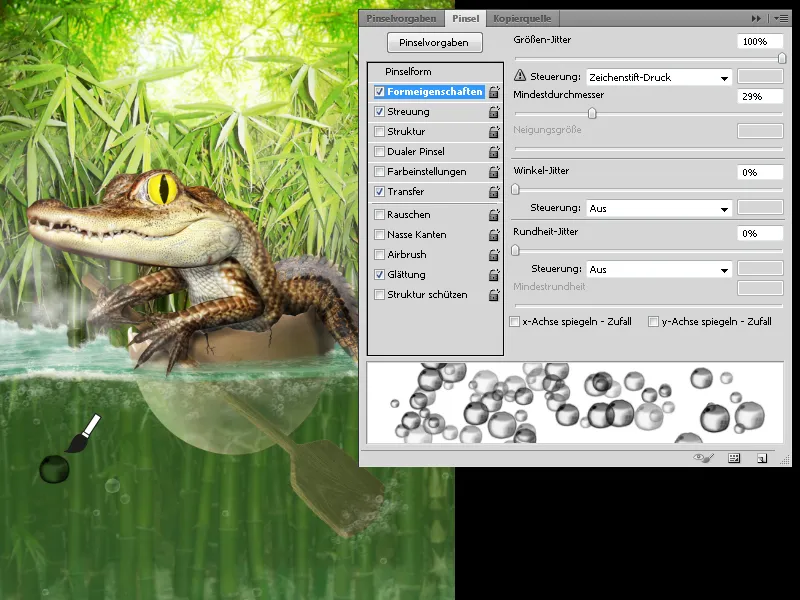
Jag fördelar bubbelblåsorna rikligt i vattnet, minskar genomskinligheten något och med en mask bestämmer jag var och vid vilken genomskinlighet jag vill se bubblorna.
Med Filter>Suddig filter>Rörelsesvarder kan jag bättre visa strömmen med kort avstånd.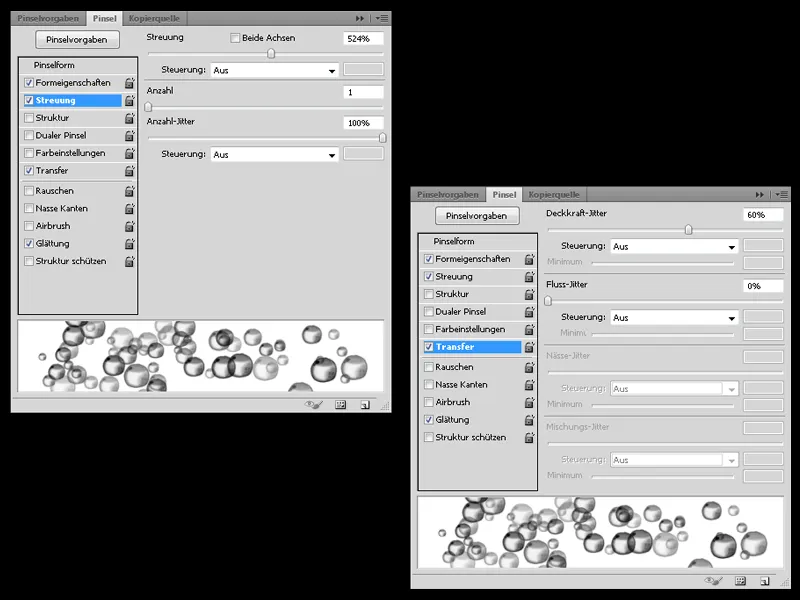
Snart är vi klara:
Jag förbättrar bara i bakgrunden och på huvudmotivet i ett separat lager några skuggor och lägger till lite ljus.
Jag kan också förbättra färgtonen i bakgrunden med ett nytt lager med läget Mjukt ljus.
Steg 5 - Sista touchen
Deadline närmar sig och jag måste skynda mig …
I sista stund sätter jag en Hanoi-hatt på den lilla rackaren (en kinesisk ris-hatt) för att framhäva det asiatiska temat.
Snöret görs snabbt med några handgrepp - helt enkelt måla snöret med en hård pensel och måla in ljus och skuggor på ett nytt lager.
För att ge bilden mer djup placerar jag snabbt en ensam bambu vid bildkanten. Jag gör bambun suddig med en Gaussisk suddighet.
Sist men inte minst skapar jag över Filter>Renderfilter>Linser på ett nytt lager, fyllt med svart.
Lagret sätts i läget Negativt multiplicera och suddas lite genom Gaussisk suddighet.
Klart! Jag hoppas att ni tyckte om handledningen! Om det finns några frågor som fortfarande är obesvarade, ser jag gärna att ni skickar ett PM!